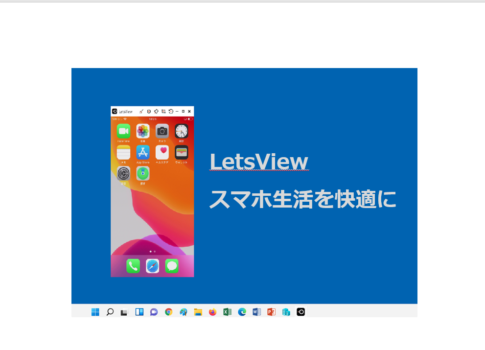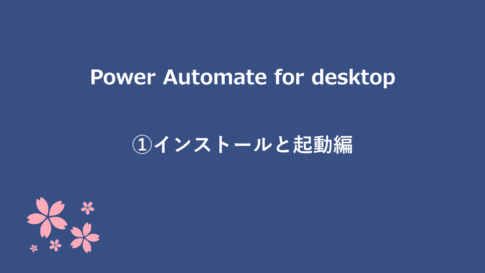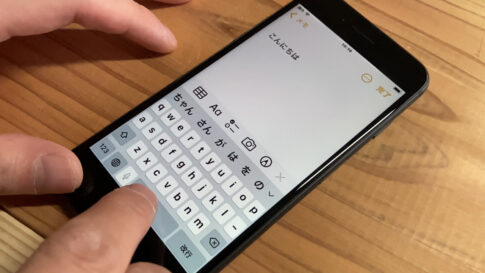エクセルでたくさんのデータを入力されていると、データをチェックする時にチェックがしづらい時があります。
大量のデータを行ごとにチェックする場合は、1行ごとに色が付いているとデータのチェックがしやすくなります。今回は、エクセルの表を1行ごとに色を付ける方法を紹介します。
「オートフィル」で1行おきに色を付ける
1行おきに色を付ける場合は、オートフィルを使うと簡単に色を付けることができます。
下記の顧客の疑似データを1行おきに色を付けてみます。
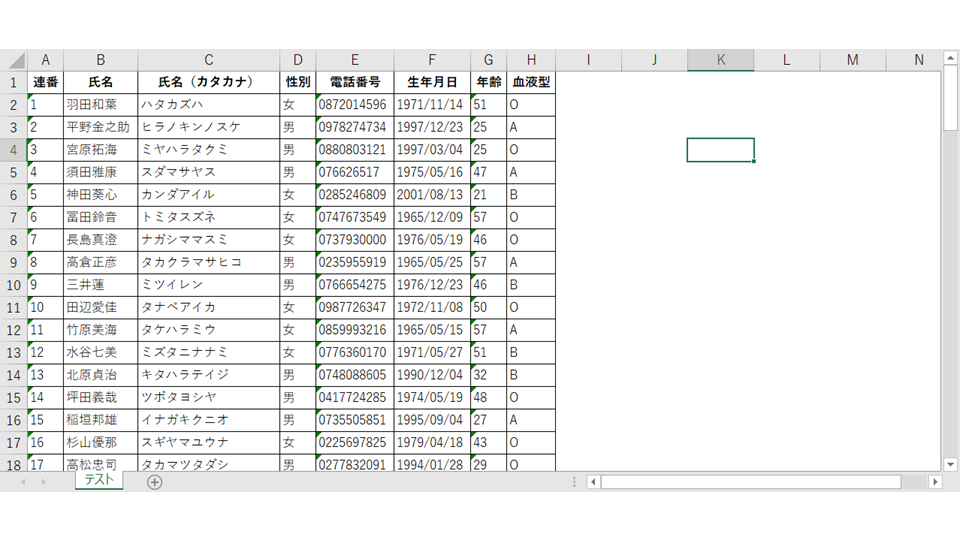
最初にデータの2番目に色を付けます。
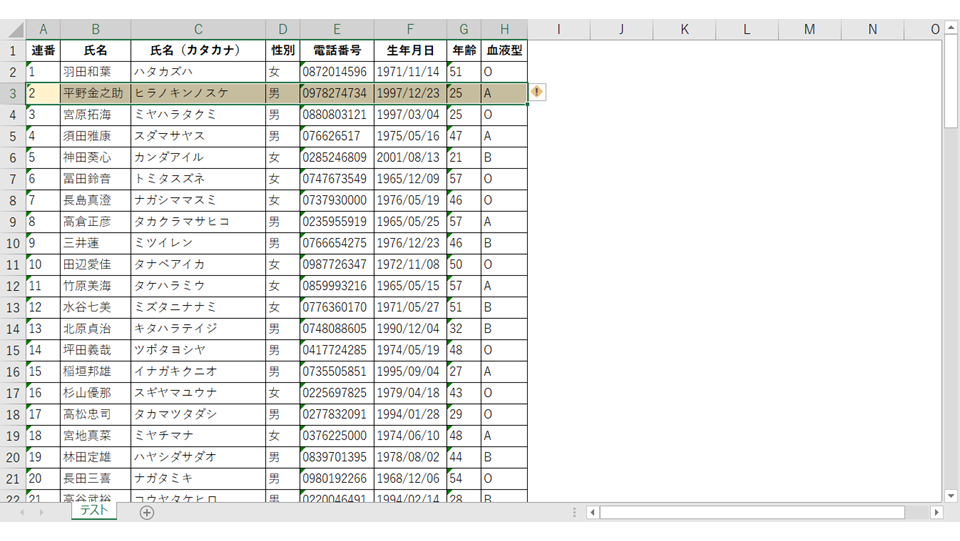
何も色が付いていない1番目と先ほど色を付けた2番目を選択してフィルハンドルを下方向に引っ張りコピーします。
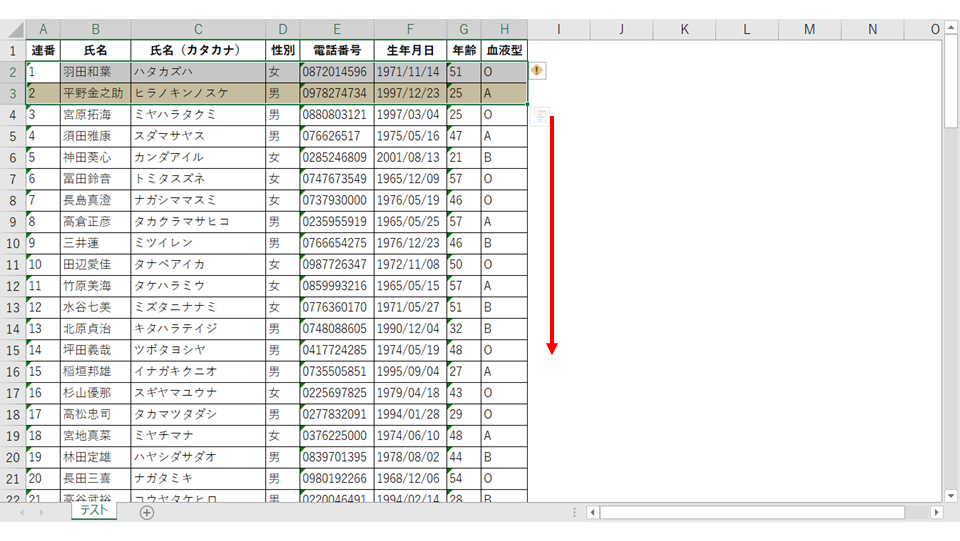
オートフィルオプションをクリックして「書式のみコピー(フィル)(E)」をクリックします。これでシマシマの完成です。
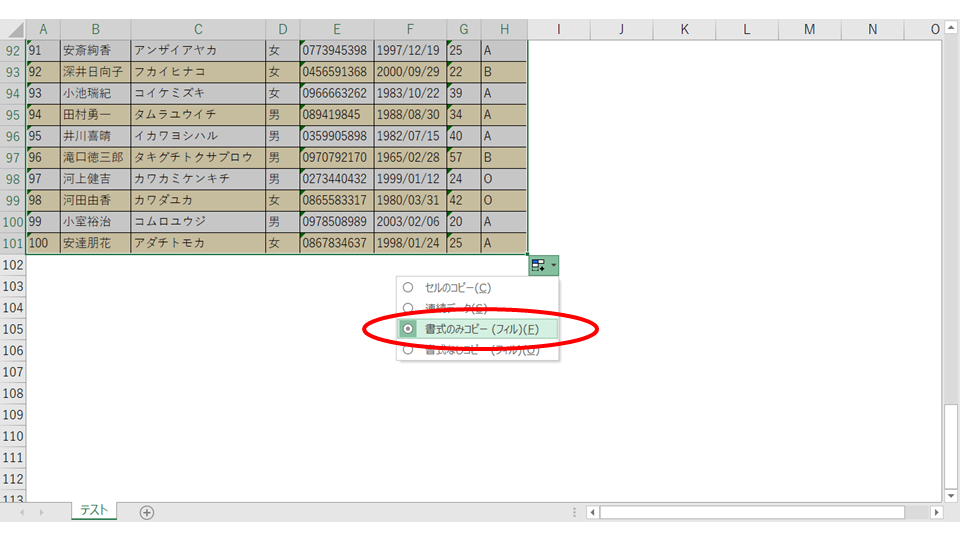
「テーブル」で1行おきに色を付ける
先ほどは「オートフィル」を使って1行おきに色を付けましたが、もう一つ方法としてエクセルの「テーブル」機能があります。
「挿入」から「テーブル」をクリックしてデータの範囲を指定します。
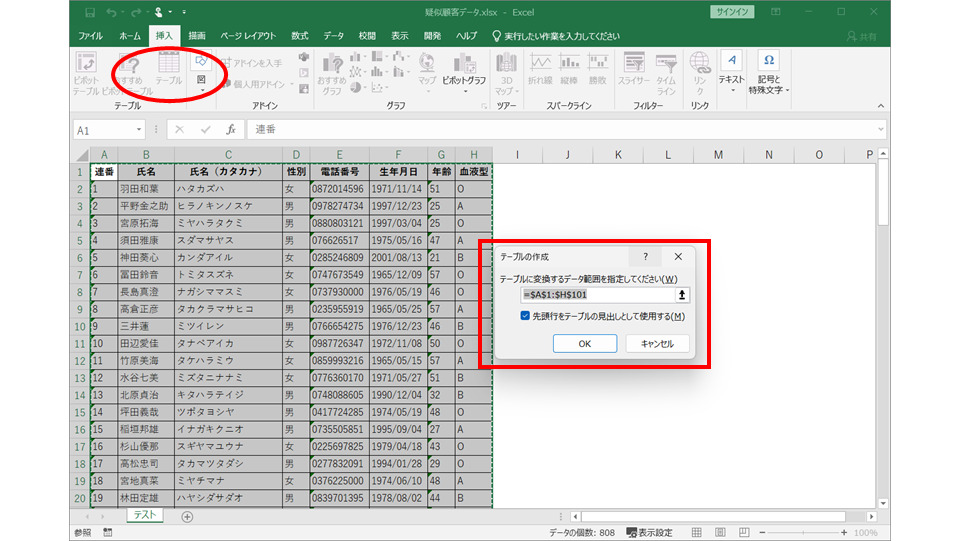
すると簡単に1行ごとに色を付けることができました。
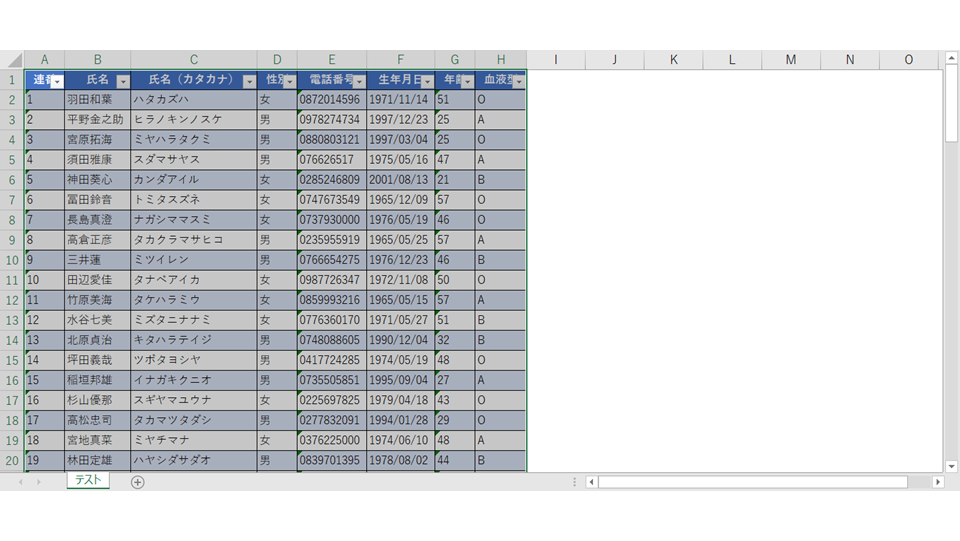
オートフィルを使った方法とテーブル機能の違いは、テーブルの場合、新しい行と追加すると自動で色が付きます。オートフィルの場合は行を追加すると自分で色を付け直さないといけないことです。
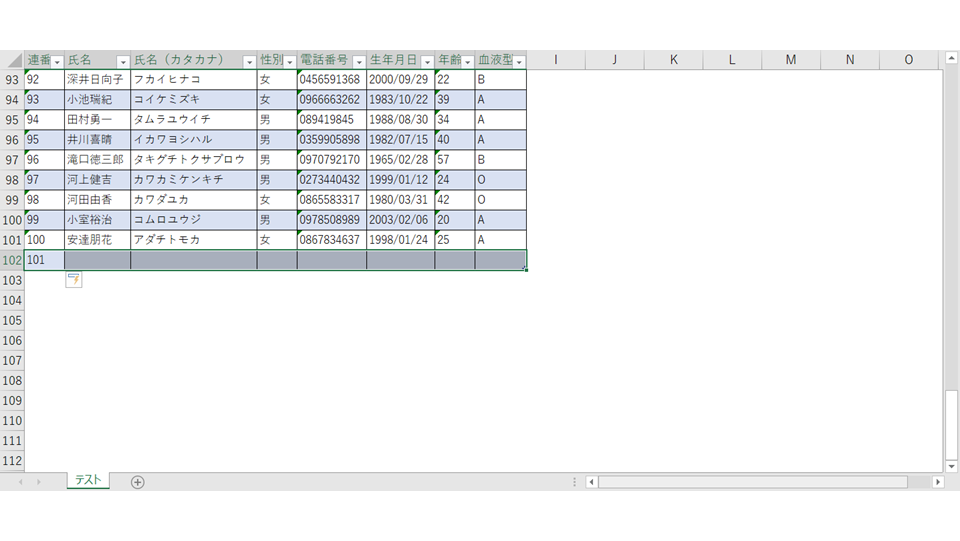
さいごに
今回、エクセルで1行おきに色を付ける方法として「オートフィル」と「テーブル」を使った方法を紹介しました。「オートフィル」は新しい行が追加される場合は手動で設定し直す必要がありますが機能としてシンプルです。また、「テーブル」は新しい行が増えた場合も自動で色が付きます。並べ替えなどする場合は「テーブル」機能を使った方がいいかもしれません。それぞれ用途に合わせて使い分けてみてください。